win7无法打开无线功能怎么办 win7无法打开无线功能解决方法
- 更新日期:2024-03-21 13:34:32
- 来源:互联网
win7无法打开无线功能怎么办?win7无法打开无线功能解决方法是什么?最近有很多小伙伴在使用win7系统的时候,发现无法打开无线功能,不知道怎么去解决。首先打开开始按钮,接着打开控制面板窗口,然后点击更改适配器设置,最后把无线网络启用即可。接下来本站就带大家来详细了解一下win7无法打开无线功能怎么办。
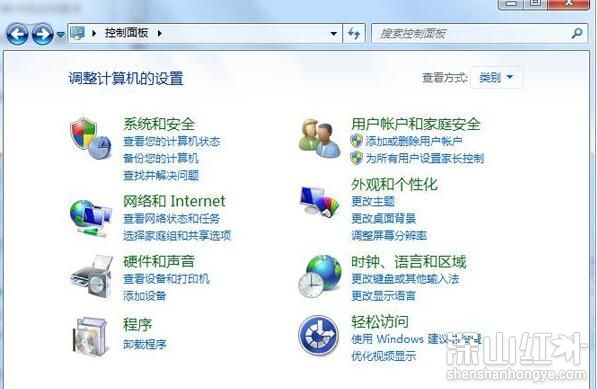
win7无法打开无线功能解决方法:
1、打开电脑以后点击“开始”,右边找到“控制面板”点击进入,出现“控制面板”对话框。
2、点击“网络和Internet”进入下一个对话框,点击“网络和共享中心”,找到“更改适配器设置”。
3、将鼠标放在“无线网络连接”的选项上,单击鼠标右键,点击“启用”。
4、在更改网络适配器中点击“开启”以后,发现无线网络连接仍为灰色,通过“运行”命令打开,再点击“开始”,接着找到运行点击进去。
5、在“运行”的对话框中输入“services.msc”,然后点击确定。
6、出现“服务本地”对话框。在对话框中的名称中找到“WLAN AutoConfig”的字母,手动点击启动,这时候就会有启动该型服务的进度条,以后电脑的无线网络连接就可以正常使用了。
7、通过“运行”命令打开无线网络连接的时候,会有找不到运行对话框的情况。打开“开始菜单”,然后在右下角点击鼠标右键就会出现“属性”,接着点击“自定义”找到“运行命令”的选项,在其方框中点勾。









